
Это программное обеспечение будет поддерживать ваши драйверы в рабочем состоянии, тем самым защищая вас от распространенных компьютерных ошибок и сбоев оборудования. Проверьте все свои драйверы сейчас за 3 простых шага:
- Скачать DriverFix (проверенный файл загрузки).
- Нажмите Начать сканирование найти все проблемные драйверы.
- Нажмите Обновите драйверы чтобы получить новые версии и избежать сбоев в работе системы.
- DriverFix был загружен 0 читатели в этом месяце.
Обеспокоен ошибкой 0x87e107d1 на вашем Xbox One? Некоторые затронутые пользователи видят это сообщение об ошибке при попытке загрузить контент на свою консоль Xbox One, особенно с одной игрой.
Невозможность получить удовольствие от конкретной игры - не так уж и страшно. Однако все может обернуться гораздо более серьезным, поскольку другие пользователи сообщают, что проблема распространяется и затрагивает каждую игру, которую они приобрели в цифровом виде.
Вот почему так важно решить эту проблему. Предполагая, что это также ваша цель, давайте подробнее рассмотрим некоторые эффективные решения, которые могут помочь вам вернуться к безупречной работе с Xbox One.
Как исправить ошибку Xbox One 0x87e107d1?
1. Попробуйте еще раз, чтобы загрузить контент

- Из Дом, войдите в Мои игры и приложения> Посмотреть все> Очередь.
- Затем выделите игру или приложение, которое вы пытаетесь загрузить.
- Если отображается статус В очереди или же Приостановлено, выберите игру или приложение.
- Затем нажмите кнопку Кнопка меню.
- Наконец, выберите Возобновить установку.
2. Физически выключите и снова включите Xbox One

- Выключите консоль, удерживая Кнопка Xbox на передней панели в течение 10 секунд. Консоль выключится.
- Снимите с консоли все гарнитуры, проводные контроллеры или другие аксессуары.
- Включите его снова, нажав кнопку Кнопка Xbox.
Выключить и выключить консоль очень просто. Это помогает сгладить производительность, очищая кеш Xbox и удаляя коды ошибок, такие как 0x87e107d1.
Обратите внимание, что вы также можете перезапустить консоль из руководства. Вам просто нужно нажать кнопку Кнопка Xbox чтобы открыть его. Выбирать Система> Настройки> Общие> Режим питания и запуск, затем нажмите Перезагрузить сейчас. Появится подтверждающее сообщение.
Подтвердите свое намерение перезапустить, выбрав да. Ваш Xbox One выключится, а затем снова включится.
3. Сбросьте вашу консоль
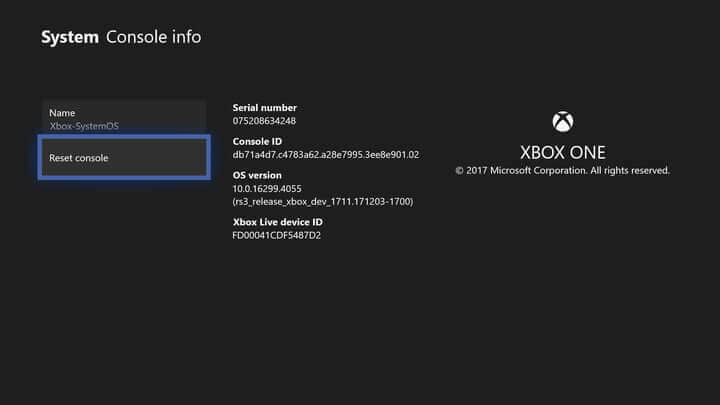
- Войти. нажмите Кнопка Xbox на вашем контроллере, чтобы открыть меню руководства.
- Перейдите к Системное меню и выберите Настройки.
- Выбирать Система, с последующим Информация о консоли.
- Находясь здесь, откройте Кнопка сброса консоли.
- Вы можете выбрать Сброс настроеки удалить все или же Сбросить и сохранить мои игры и приложения.
- Выберите один из этих вариантов и терпеливо дождитесь завершения операции.
- Как только это произойдет, ваша консоль автоматически перезагрузится.
Выполнение мягкого сброса может быть лучшим решением, когда все остальные процедуры уже завершились неудачно. Однако обратите внимание, что даже если вы сохраните свои игры и приложения, все ваши личные данные все равно будут удалены из системы.
Вот почему вам необходимо выполнить синхронизацию с Xbox Live или экспортировать настройки вручную перед процедурой, если вы хотите сохранить их все в безопасности. Если вы по-прежнему видите ошибку 0x87e107d1 на Xbox One, перейдите к последнему способу ниже.
Не удается открыть руководство по Xbox One? Просто ознакомьтесь с этим руководством и быстро решите проблему.
4. Измените настройки сети на автономный режим
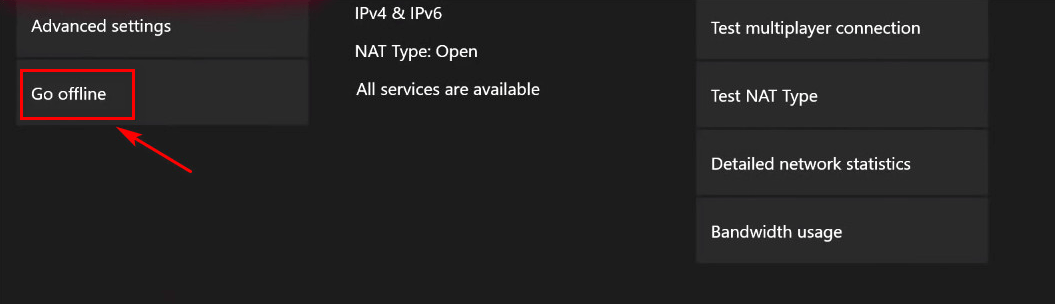
- Войти. нажмите Кнопка Xbox добраться до направляющая наложение.
- Войти в Настройки> Система> Настройки> Сеть.
- Доступ на ходу Автономный раздел следующий.
- После того, как вам удалось переключить сетевой режим консоли на Не в сети, вернитесь к экрану входа.
- Пришло время войти в свою учетную запись.
- Запустите ту же игру, которая ранее вызывала ошибку 0x87e107d1.
- Чтобы вернуться в Интернет, вернитесь в Меню сетевых настроек, в Перейти в онлайн-раздел.
- Теперь вы можете перезапустить игру и посмотреть, решена ли проблема.
В крайнем случае помните, что вы можете использовать Xbox One без запроса на подключение к Xbox Live. Таким образом, перейдите в автономный режим и обратите внимание, что вы можете играть в игры бесплатно, если в прошлом вы устанавливали его в качестве домашней консоли Xbox.
Другие пользователи также сообщили об успешном удалении своего профиля с Xbox и его повторной загрузке. Как насчет тебя; оказались ли приведенные выше решения полезными? Если да, дайте нам знать в разделе комментариев ниже.


